Grundsätzliches
- Download - Installation
Der Download erfolgt durch Mausklick li. auf folgendem Link.
media/files/rk.exe
Nach Download des Programms sollte das Programm auf dem Computer in ein zuvor angelegtes Verzeichnis eingestellt werden. Nach Aufruf des Programms erstellt dieses automatisch verschiedene Unterverzeichnisse in denen die für die Funktionsfähigkeit des Programmes erforderlichen Dateien angelegt werden.
Über die Menüfolge <Parameter>, <Set-Up> richtet das Programm weitere erforderliche Parameter ein.
Über die Menüfolge <Parameter>, <Beispiel-Haushalt erstellen> richtet das Programm einen Haushalt mit der Nummer <999> ein. Dieser dient der Unterstützung und dem Kennenlernen des Programmes. Selbstverständlich können die Beispieldaten (Positions-/Zeitsätze) auch geändert werden auf die Belange des Anwenders.
Das Programm errechnet anhand der hinterlegten Basisdaten Ein-/Ausgabenprofile innerhalb freiwählbarer Kalenderjahre und Intervallen (Kalenderjahr, Halbjahr, Quartal, Monat, Woche, Tag oder Einmalberücksichtigung).
Beschreibung der Funktionsbutton in der Kopfzeile:
Beim Ansprung einiger Button der Maske erscheint in der Kopf- oder Funktionsleiste der Maske folgender Button:

Wenn nach Ansprung eines Button (z.B. ) in der Maske dieser Button in der Kopf-/Funktionsleiste der Maske erscheint, ist die Möglichkeit zur Erfassung von entsprechenden Stammdaten,i-n diesem Falle der Haushalts-Nummer- eröffnet.
Der Ansprung dieses Button erfolgt entweder über die Funktionstaste oder mittels auf der Schaltfläche des Button in der Kopf-/Funktionsleiste.
Installation:
Das Programm <rk.exe> sollte in eines gesondert eingerichtetem Verzeichnis, zum Beispiel unter C:\Programme\Finanzen\" kopiert und aufgerufen werden.
- Aufruf des Programms:
Nach dem erstmaligen anklicken des Programmnamens erscheint folgendes Fenster: Fenster: <Hauthalt anlegen>
Fenster: <Hauthalt anlegen>
Nach Bestätigung über den Button <Ja> erscheint folgendes Fenster:
 Fenster: <Testhaushalt>
Fenster: <Testhaushalt>
Die Bestätigung mit <Ja> bewirkt die Einrichtung des Testhaushaltes mit der Nummer (ID = 00999). Die danach erscheinende Meldung <Testhaushalt erstellt> ist mit <OK> zu bestätigen.
Anschließend ist die Menüfolge <Modul>, <Finanzen>, <Fin-Basis> aufzurufen und die erforderlichen Eintragungen vorzunehmen.
- Anlegen von Unterverzeichnissen:
Nach Aufruf des Programms richtet das Programm automatisch folgende Verzeichnisstruktur ein:
.\Dateien\username
.\Dateien\Datei-Sicherung
.\Dateien\DOK
"username" steht für den Namen des aktuellen PD-Benutzers. Hier legt das Programm user-spezifische temporäre Dateien an.
Unterhalb des Verzeichnisses .\Datei-Sicherung legt das Programm für jeden Tag einer Dateisicherung (s. Menüfolge: <Modul>, <Datensicherung>) ein Unterverzeichnis an. So erhält zum Beispiel das Unterverzeichnis für den 01.02.2024 folgenden Verzeichnisnamen: "20240101".
Im Unterverzeichnis .\DOK legt das Programm gegebenfalls Dokumente ab.
- Aufruf des Menüpuntes <Set-Up>
Über die Menüfolge <Parameter>, <Set-Up> startet das Programm die automatische Einrichtung.
- Funktionstasten
Die unterschiedlichen Grundmasken enthalten eine Kopfzeile in der sich Funktionstasten <F1 - Fn> befinden.
Beispiel der Maske "FIN-Einnahmen/Ausgaben", die über die Menüfolge <Modul>, <Finanzen>, <Fin-basis>:
 Durch Betätigung der Funktionstaste <F1> ruft das Programm die maskenbezogene Maskenhilfe auf, zum Beispiel:
Durch Betätigung der Funktionstaste <F1> ruft das Programm die maskenbezogene Maskenhilfe auf, zum Beispiel:
 Maske: <Auskunft>
Maske: <Auskunft>
Nochmaliges Betätigen der Funktionstaste <F1> ruft die maskenbezogene Funktionstastenbelegung auf, zum Beispiel:
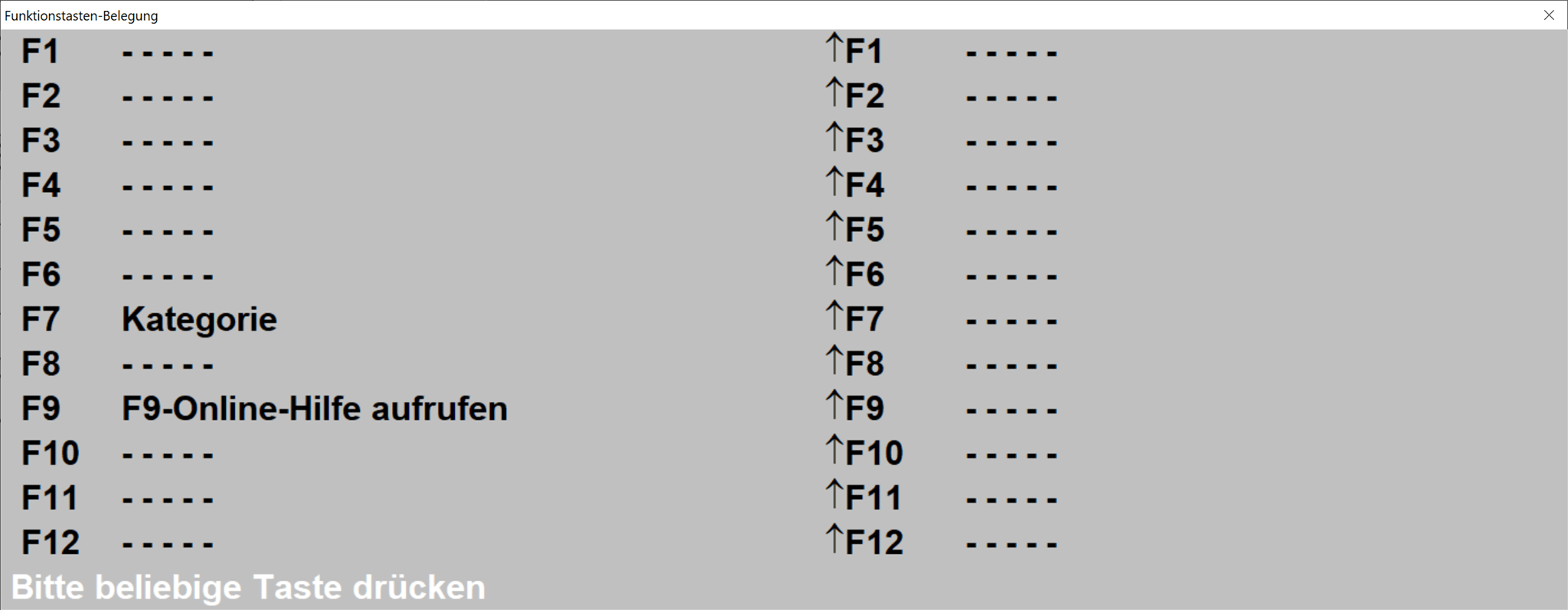 Maske: <Funktionstasten-Belegung>
Maske: <Funktionstasten-Belegung>
- Buttonfunktionen innerhalb der Masken
Button die folgendes Icon enthalten: Diese Button öffnen jeweils ein Auswahltabellenfenster, welches der Buttonbezeichnung entspricht.
Diese Button öffnen jeweils ein Auswahltabellenfenster, welches der Buttonbezeichnung entspricht.
- Funktionstaste <F7> in der Funktions-/Kopfleiste einer Maske
 Sofern bei Ansprung einesButton oder eines Feldes dieses Icon erscheint, besteht die Möglichkeit über die Taste <F7> oder durch Anklicken der entsprechenden Schaltfläche in der Funktionsleiste eine Bearbeitung/Neuanlage der der Buttonbeschriftung entsprechenden Auswahldatensätze.'
Sofern bei Ansprung einesButton oder eines Feldes dieses Icon erscheint, besteht die Möglichkeit über die Taste <F7> oder durch Anklicken der entsprechenden Schaltfläche in der Funktionsleiste eine Bearbeitung/Neuanlage der der Buttonbeschriftung entsprechenden Auswahldatensätze.'
Die Fußzeile/Messageline der Maske enthält jedoch in aller Regel ebenfalls den Hinweis auf die Möglichkeiten der <F7>-Taste.
Beispielmaske: <FIN-Einnahmen/Ausgaben>: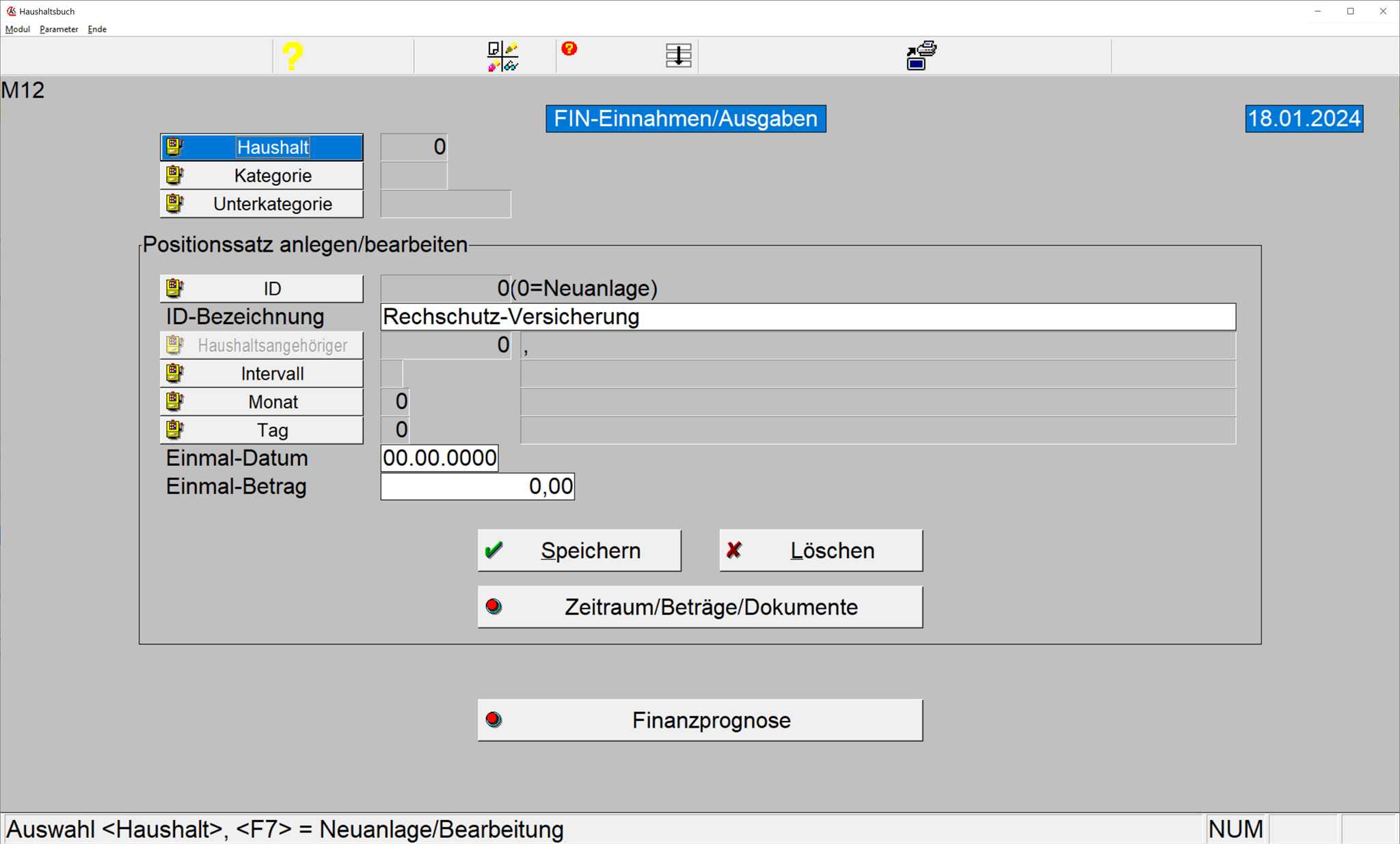 Maske: <FIN-Einnahmen/Ausgaben>
Maske: <FIN-Einnahmen/Ausgaben>
Befindet sich der Cursor auf dem Button <Haushalt> besteht die Möglichkeit der Auswahl einer Haushalts-Nummer/ID.
Alternativ besteht die Möglichkeit wie der Funktionsleiste angezeigt über die Taste <F7> / <RETURN> auf der Schaltfläche der Kopfzeile die Maske zur Anlage eines neuen Haushaltes aufzurufen (s. Beispiel):
 Maske: <Finanzen Haushalt bearbeiten>
Maske: <Finanzen Haushalt bearbeiten>
- Maskenfußzeile (Messageline)
Es handelt sich um die Zeile am unteren Rand der Maske. Hier erscheinen in der Regel zu jedem Button oder Maskenfeld Hinweise zur Funktion oder zur Bedeutung des jeweiligen Button oder Feldes.
- Die Button <Speichern>, <Löschen>
führen die entsprechend beschriebenen Funktionen bezogen auf den angezeigten Datensatz aus.
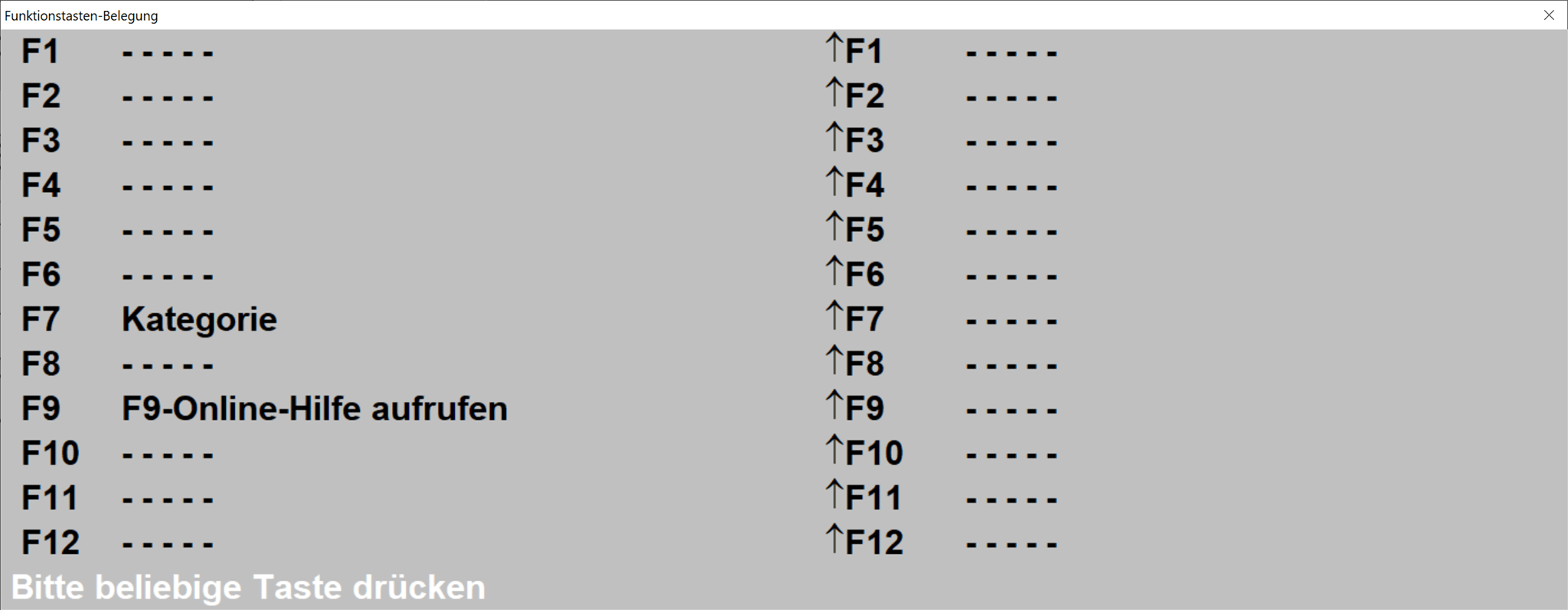 Maske: <Funktionstasten-Belegung>
Maske: <Funktionstasten-Belegung> Diese Button öffnen jeweils ein Auswahltabellenfenster, welches der Buttonbezeichnung entspricht.
Diese Button öffnen jeweils ein Auswahltabellenfenster, welches der Buttonbezeichnung entspricht. Sofern bei Ansprung einesButton oder eines Feldes dieses Icon erscheint, besteht die Möglichkeit über die Taste <F7> oder durch Anklicken der entsprechenden Schaltfläche in der Funktionsleiste eine Bearbeitung/Neuanlage der der Buttonbeschriftung entsprechenden Auswahldatensätze.'
Sofern bei Ansprung einesButton oder eines Feldes dieses Icon erscheint, besteht die Möglichkeit über die Taste <F7> oder durch Anklicken der entsprechenden Schaltfläche in der Funktionsleiste eine Bearbeitung/Neuanlage der der Buttonbeschriftung entsprechenden Auswahldatensätze.'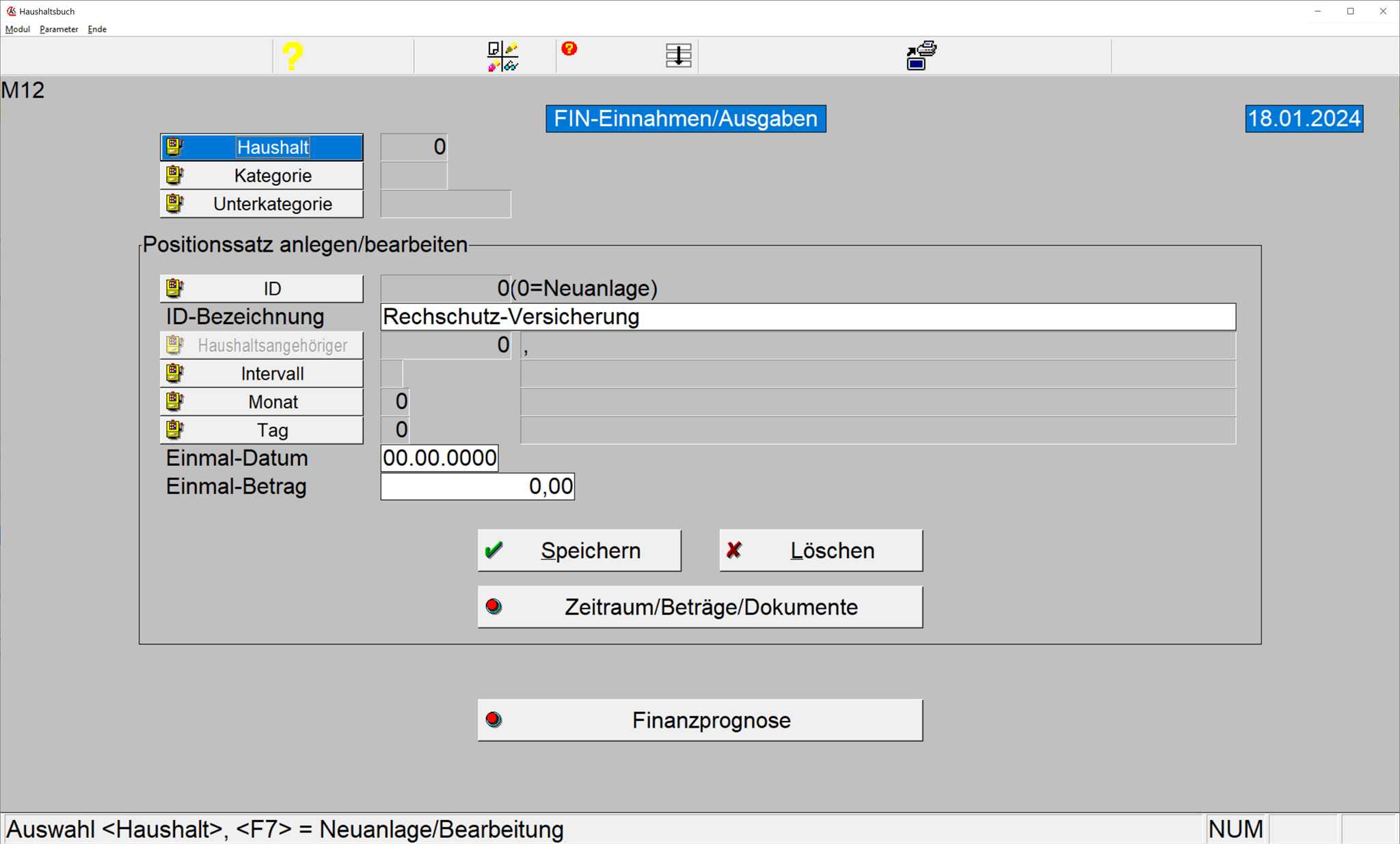 Maske: <FIN-Einnahmen/Ausgaben>
Maske: <FIN-Einnahmen/Ausgaben> Maske: <Finanzen Haushalt bearbeiten>
Maske: <Finanzen Haushalt bearbeiten>